Cara Cross-Sell Produk di WooCommerce (Dalam 3 Langkah)
Diterbitkan: 2022-10-10WooCommerce adalah platform kuat yang memungkinkan Anda menjalankan toko eCommerce yang berfungsi penuh. Namun, jika Anda ingin memaksimalkan penjualan online, Anda mungkin perlu berkreasi dengan strategi pemasaran produk Anda. Lebih khusus lagi, Anda mungkin ingin menjual silang produk untuk meminta pengguna menambahkan lebih banyak item ke keranjang belanja mereka.
Untungnya, WooCommerce membuat produk cross-selling menjadi sangat mudah. Hasilnya, Anda dapat dengan mudah menampilkan item pelengkap di halaman produk Anda. Dengan cara ini, Anda dapat mendorong pembeli untuk terus menelusuri toko Anda dan membeli lebih banyak barang.
Dalam posting ini, kita akan melihat lebih dekat cross-selling digital dan cara kerjanya. Kemudian, kami akan menunjukkan kepada Anda cara melakukan cross-sell produk di WooCommerce menggunakan fitur bawaan, bersama dengan beberapa plugin cross-sell WooCommerce untuk mengotomatiskan prosesnya.
Mari kita mulai!
Apa itu cross-selling untuk toko eCommerce?
Cross-selling adalah strategi pemasaran yang secara aktif mendorong pembeli untuk menambahkan lebih banyak item ke pesanan mereka. Ia bekerja dengan merekomendasikan produk yang melengkapi produk yang telah mereka tempatkan di troli mereka.
Misalnya, jika pelanggan Anda membeli kamera, Anda mungkin menampilkan tripod dan lensa sebagai produk pelengkap.
Demikian pula, jika Anda melihat buku teks bahasa, Anda mungkin melihat saran untuk kamus dan buku kerja.
Strategi ini digunakan oleh banyak toko online, termasuk situs eCommerce besar seperti Amazon:
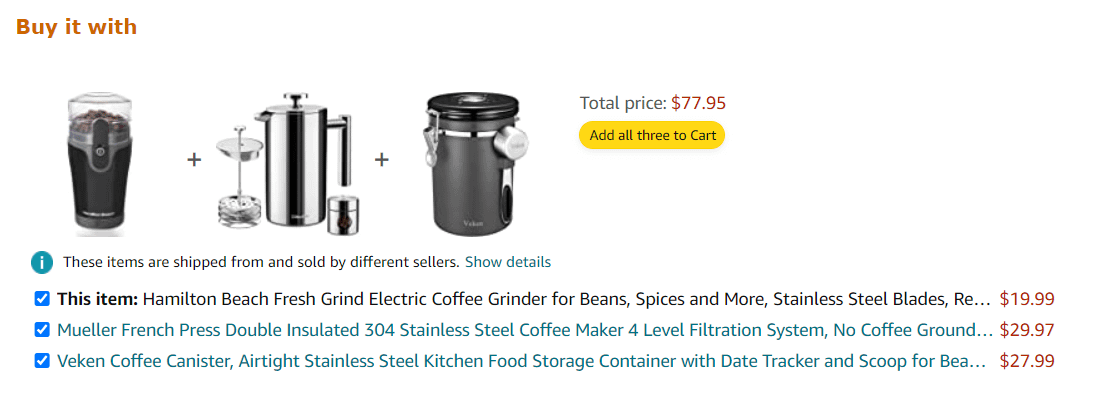
Biasanya, toko akan mempromosikan produk ini di bawah judul persuasif, seperti “Sering dibeli bersama”, “Pelanggan juga membeli”, “Beli dengan”, atau yang serupa.
Pada dasarnya, barang-barang ini adalah "ekstra", meskipun pembeli mungkin melihatnya sebagai barang penting. Misalnya, jika pelanggan membeli iPhone baru, mereka mungkin juga menginginkan kasing, pelindung layar, pengisi daya, dan sebagainya.
Meskipun Anda ingin menampilkan item yang relevan dan berguna, Anda juga harus menampilkan rekomendasi ini di tempat yang tepat.
Untuk visibilitas maksimum, Anda dapat mempertimbangkan untuk menyertakan bagian "Sering dibeli bersama" di halaman produk individual dan di keranjang pengguna.
Dengan cara ini, pembeli memiliki kesempatan kedua untuk memikirkan kembali item tambahan yang mereka pertimbangkan.
Cara menjual silang produk di WooCommerce menggunakan fitur bawaan
Sekarang setelah Anda mengetahui cara kerja penjualan silang, mari kita lihat cara menerapkan strategi ini di WooCommerce.
- Buat daftar produk pelengkap
- Tambahkan cross-sell ke halaman produk Anda
1. Buat daftar produk pelengkap
Pertama, Anda ingin mengidentifikasi produk yang ingin Anda jual silang kepada pelanggan Anda. Jika Anda memiliki katalog besar, ini mungkin terasa seperti tugas yang menakutkan.
Untuk menyederhanakan prosesnya, Anda bisa mulai dengan membuat daftar item utama di toko Anda. Ini mungkin produk terlaris Anda.
Kemudian, untuk setiap produk, buatlah daftar tambahan yang mungkin diminati oleh pelanggan yang melihat barang tersebut. Misalnya, jika produk utama Anda adalah gitar, Anda dapat membuat subdaftar yang mencakup seperangkat senar, tuner elektronik, pelindung kasus, dan aksesoris lainnya:
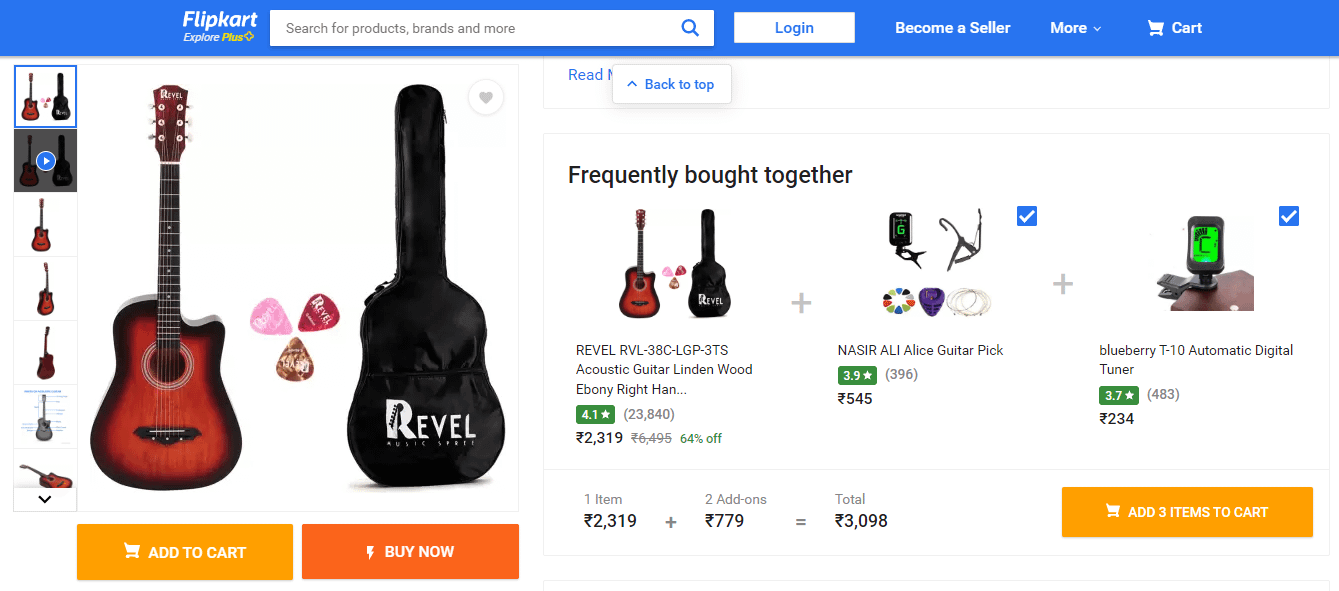
Penting untuk dicatat bahwa produk pelengkap tidak sama dengan produk terkait. Dengan cross-selling, item yang direkomendasikan berbeda dengan produk yang dilihat pelanggan.
Sementara itu, bagian Related Products biasanya menampilkan jenis produk yang sama, namun masing-masing item hadir dengan spesifikasi yang berbeda:
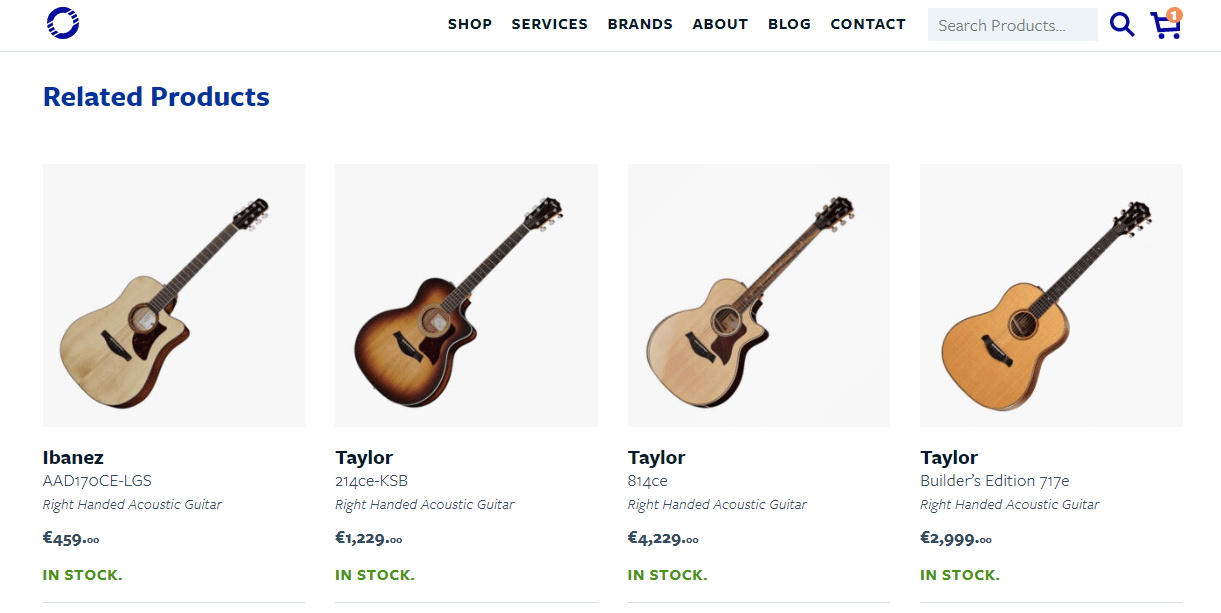
Di bagian ini, menjual produk secara halus juga umum dilakukan. Dengan peningkatan penjualan, Anda pada dasarnya mempromosikan versi (atau peningkatan) produk yang lebih mahal.
Setelah Anda mengelompokkan produk pelengkap Anda, Anda dapat mulai menautkannya di WooCommerce. Namun, jika Anda belum melakukannya, Anda harus terlebih dahulu mengunggah dan mengonfigurasi item ini di toko Anda.
2. Tambahkan cross-sell ke halaman produk Anda
Menambahkan cross-sell di WooCommerce adalah proses yang sangat mudah. Untuk memulai, navigasikan ke Produk → Semua Produk dan buka halaman produk yang ingin Anda kerjakan. Artinya, produk yang ingin Anda lampirkan beberapa produk cross-sell.
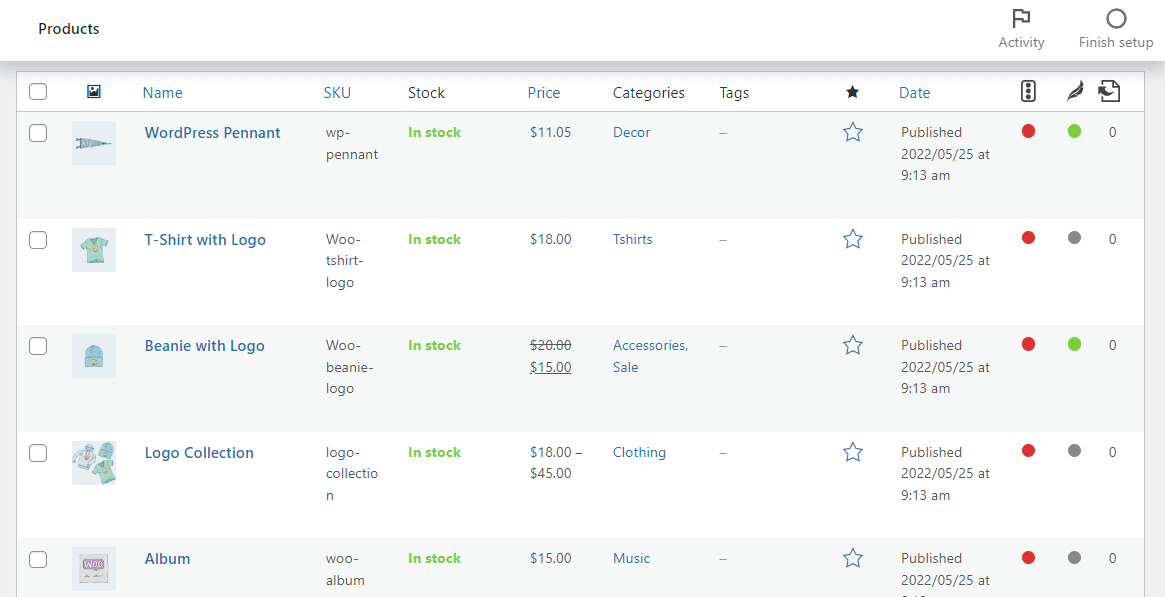
Kemudian, gulir ke bawah ke kotak Data produk dan pilih tab Produk Tertaut :
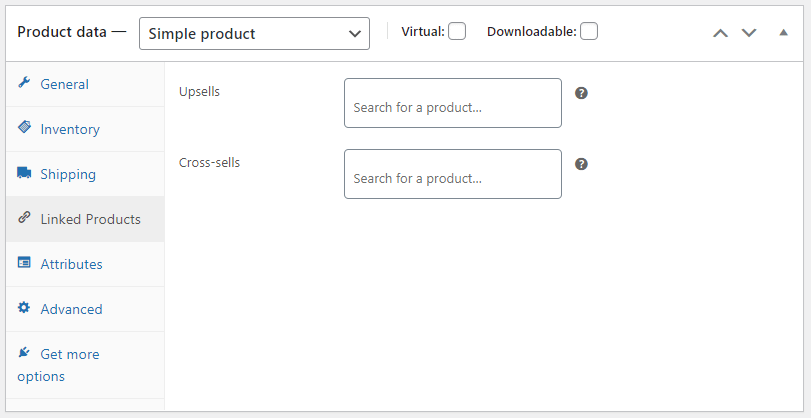
Di bidang Cross-sells , ketikkan nama item yang ingin Anda tampilkan. Jika Anda tidak tahu nama lengkapnya, Anda dapat menggunakan kata kunci sebagai gantinya. WooCommerce akan menampilkan item apa pun di toko Anda yang mengandung kata itu:

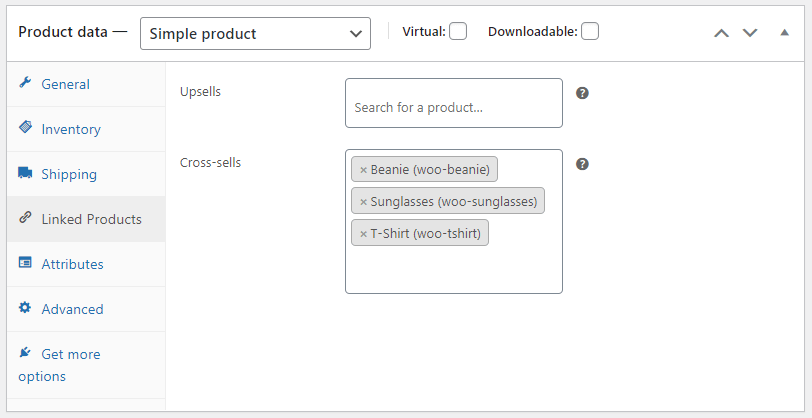
Anda dapat menambahkan item sebanyak yang Anda inginkan. Namun, sebaiknya jangan terbawa suasana. Kami sarankan untuk tetap menggunakan maksimal enam produk yang relevan, untuk menghindari pengguna Anda yang berlebihan.
Saat Anda siap, klik Perbarui untuk menyimpan perubahan Anda. Itu saja – Anda baru saja menambahkan rangkaian produk cross-sell pertama Anda di WooCommerce.
Gunakan plugin produk cross-sell WooCommerce untuk mengotomatisasi cross-selling
Seperti yang telah kita lihat, WooCommerce memungkinkan Anda membuat strategi cross-sell untuk toko online Anda secara default. Namun, sistem ini hadir dengan beberapa keterbatasan.
Misalnya, pilihan item pelengkap Anda hanya akan muncul di keranjang pengguna:
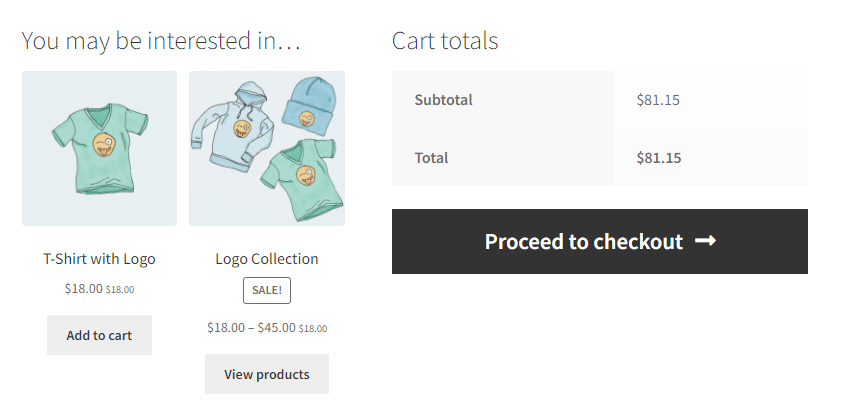
Selain itu, tergantung pada tema Anda, Anda mungkin memiliki sedikit kendali atas tampilan penjualan silang Anda. Misalnya, Anda mungkin tidak dapat mengubah "Anda mungkin tertarik" ke judul yang berbeda.
Terakhir, fitur bawaan bergantung pada Anda secara manual menautkan produk cross-sell, yang mungkin tidak mungkin dilakukan jika Anda memiliki ratusan atau ribuan produk.
Jika Anda ingin membangun strategi cross-sell yang lebih canggih, kami sarankan untuk menginstal ekstensi WooCommerce seperti Rekomendasi Produk, yang berharga $79.
Alat ini menggunakan pembelajaran mesin untuk membantu Anda membuat penjualan silang yang disesuaikan dan menargetkan orang yang tepat.
Rekomendasi Produk memanfaatkan algoritme penelusuran untuk mengidentifikasi hubungan produk dan pola musiman. Kemudian, ia menggunakan informasi ini untuk menghasilkan saran yang Sering Dibeli Bersama secara otomatis:
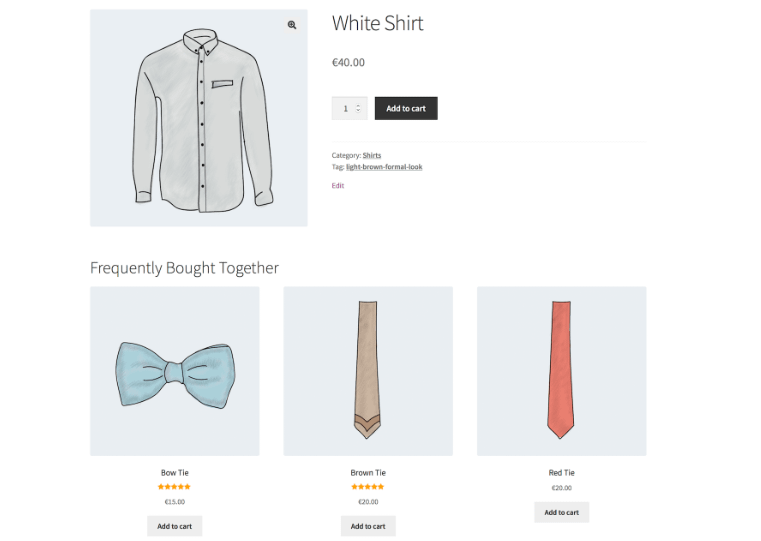
Saat Anda menggunakan alat ini, Anda tidak perlu secara manual memilih item pelengkap untuk setiap produk di toko Anda. Plus, plugin memungkinkan Anda membuat cross-sell secara massal.
Jika Anda menjalankan toko pakaian, Rekomendasi Produk menawarkan fitur Complete the Look . Ini adalah taktik populer yang digunakan oleh berbagai pengecer, yang mendorong pembeli untuk membeli item tambahan untuk pakaian lengkap:
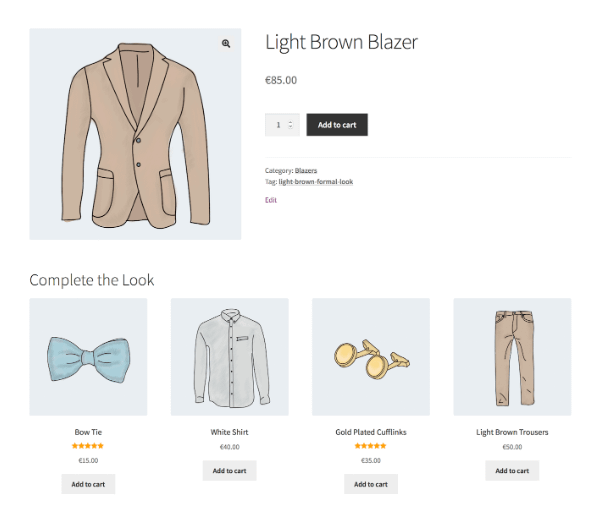
Selain itu, Anda mungkin ingin menempatkan penjualan silang Anda di lokasi yang strategis. Misalnya, Anda dapat menampilkannya di halaman produk individual, saat checkout, dan bahkan di halaman terima kasih.
Anda juga dapat menggunakan insentif untuk menarik pembeli agar menambahkan lebih banyak item ke keranjang mereka. Bahkan, Rekomendasi Produk memungkinkan Anda menambahkan fasilitas seperti pengiriman gratis untuk pengguna yang membelanjakan lebih dari jumlah tertentu.
️ Di luar plugin Rekomendasi Produk, berikut adalah beberapa plugin cross-sell WooCommerce lainnya yang patut dipertimbangkan:
- Penguat Penjualan Ikon – mulai dari $79
- WPC Sering Dibeli Bersama – mulai gratis
- Sering Dibeli Bersama oleh Premmerce – mulai dari $49
Mulailah dengan produk cross-sell hari ini
Strategi cross-sell yang efektif dapat membantu Anda mendapatkan lebih banyak penjualan online. Dengan merekomendasikan produk pelengkap, Anda dapat mendorong pengguna untuk menambahkan lebih banyak item ke keranjang belanja mereka.
Misalnya, jika pengguna membeli kamera SLR, Anda dapat merekomendasikan lensa dan filter tambahan.
Untuk rekap, berikut cara cross-sell produk di WooCommerce menggunakan fitur bawaan:
- Buatlah daftar barang pelengkap untuk produk utama Anda.
- Tambahkan cross-sell ke halaman produk Anda ️ dengan menautkan item yang relevan.
Jika Anda ingin mengotomatiskan pembuatan produk cross-sell dan mengakses lebih banyak fungsionalitas, Anda mungkin ingin menggunakan plugin seperti Product Recommendations atau salah satu plugin cross-sell WooCommerce lain yang kami sebutkan.
Untuk beberapa cara lain untuk meningkatkan penjualan toko WooCommerce Anda, Anda mungkin ingin melihat panduan kami tentang cara mengoptimalkan halaman produk dan mempercepat WooCommerce ( karena kecepatan situs eCommerce berkorelasi dengan tingkat konversi ).
Apakah Anda memiliki pertanyaan tentang cross-selling produk di WooCommerce? Beri tahu kami di bagian komentar di bawah!
